Halo Pebisnis,
Pada kali ini kami akan membahas mengenai Cara Menampilkan Uang Muka di Nota Penjualan Beecloud. Sehingga Anda dapat mengetahui uang muka dari customer yang telah beli ke toko Anda.
Berikut ini langkah - langkah cara menampilkan uang muka dinota penjualan Beecloud :
1. Langkah pertama input transaksi penjualan dengan cara menu |Penjualan| > |Penjualan| > Klik |Tambah Baru|
2. Setelah itu masukkan uang muka dengan cara klik tanda (+) > Maka akan muncul dialog pembayaran sesuaikan cara bayar, kas/bank dan jumlah uang muka yang dibayarkan.
3. Maka uang muka customer telah terinput, kemudian klik |Simpan| untuk menyimpan transaksi penjualan. Secara default pada nota Beecloud uang muka atau DP tidak akan muncul.
4. Install ireport 5.6 untuk membuka desain nota yang sudah terdownload. Klik |File| > Pilih |Open| > Arahkan pada folder penyimpanan desain nota yang terdownload > Pilih |Open|
Baca juga : Cara Edit Desain Invoice Beecloud
5. Setelah terbuka template desain nota untuk menambahkan uang muka bisa klik |Text Field| pada kolom "Pallete" > Lalu klik kanan "Edit Expression" > Tuliskan expression seperti berikut : "Uang Muka "+$F{m_crcsymbol}" > Klik |Apply|
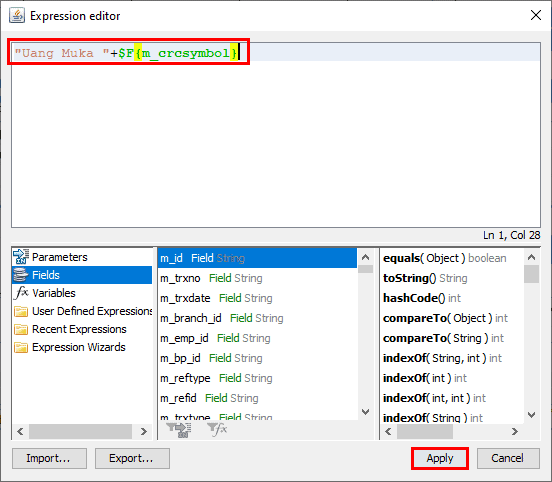
Gb 8. Tuliskan Expression
6. Lakukan langkah yang sama seperti nomor 5, untuk membuat |Text Field| > untuk penulisan expressionnya seperti berikut : "new BigDecimal($F{m_dpamt})" > Lalu klik |Apply|
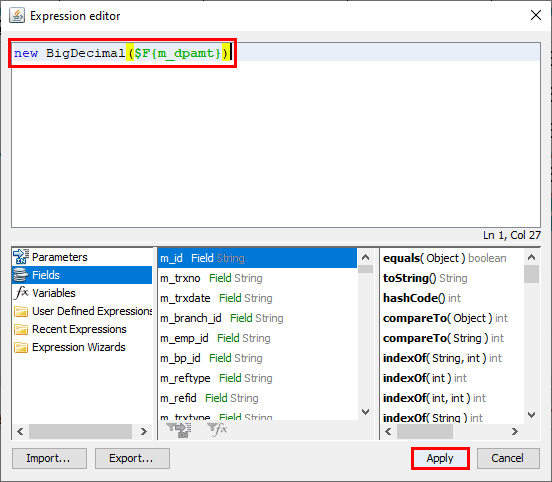
Gb 9. Tuliskan Expression Memanggil Uang Muka
7. Kemudian klik |File| > Pilih |Save| untuk menyimpan desain nota
8. Setelah itu login pada Beecloud untuk lakukan upload desain nota. Akses menu |Penjualan| > |Penjualan| > Klik icon pensil pada salah satu transaksi > Pilih |Edit Template Report| > Lalu pilih |Upload Invoice Penjualan| > Arahkan pada folder penyimpanan desain nota .jrxml > Pilih

